Tabela e përmbajtjes
Krijimi i tabelave është një nga qëllimet kryesore për të cilat përdorni Excel. Llojet e ndryshme të grafikëve na japin një paraqitje vizuale të të dhënave mbi të cilat po punojmë. Në këtë artikull, unë do t'ju tregoj se si të krijoni një grafik nga diapazoni i zgjedhur i qelizave në excel në 4 mënyra efikase.
Shkarkoni Librin e Punës Praktike
Merrni këtë mostër skedari dhe provo metodat vetë.
Krijoni një grafik nga diapazoni i zgjedhur.xlsx
4 mënyra efikase për të krijuar një grafik nga diapazoni i zgjedhur i qelizave në Excel
Për të përshkruar procesin, ne kemi përgatitur një grup të dhënash. Ai tregon informacionin e Raportit të Shitjeve në muajt Janar , Shkurt dhe Mars për llojet 8 të produkteve elektrike.

Tani, ne do të krijojmë një grafik nga ky grup të dhënash. Le të kontrollojmë procesin më poshtë.
1. Krijo një grafik nga diapazoni i zgjedhur i qelizave duke përdorur një tabelë Excel
Normalisht gjatë krijimit të një grafiku ju zgjidhni të gjithë gamën e qelizave të tabelës tuaj. Përpara se të krijoni ndonjë grafik, ju krijoni një tabelë nga e cila mund të krijoni lloje të ndryshme grafikësh që dëshironi. Në këtë proces krijimi i një grafiku është shumë i lehtë duke përdorur një Tabela Excel . Le të shohim se si funksionon.
- Në fillim, shkoni te Home dhe zgjidhni Format si tabelë nën Stilet grup.
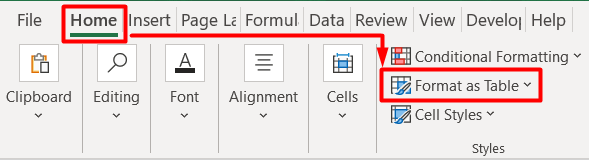
- Pasi të bëni një tabelë, zgjidhni të gjitha qelizat e tabelës tuaj ndërsaduke shtypur butonin e majtë të miut.

- Në vijim, shtypni te skeda Fut dhe zgjidhni Grafiku me shirita nga seksioni Diagramet .

- Më pas, zgjidhni çdo grafik që dëshironi.

- Mund të futni gjithashtu grafikët duke zgjedhur gamën e qelizave dhe më pas duke klikuar butonin e djathtë të miut për të zgjedhur opsionin Analiza e shpejtë .
- Pasi të klikoni opsionin Analiza e shpejtë , do të shihni seksionin Grafikët .
- Këtu mund të zgjidhni çdo grafik që dëshironi.

- Më në fund, ju do të shihni grafikun në fletën tuaj të punës duke aplikuar çdo dy nga këto metoda.
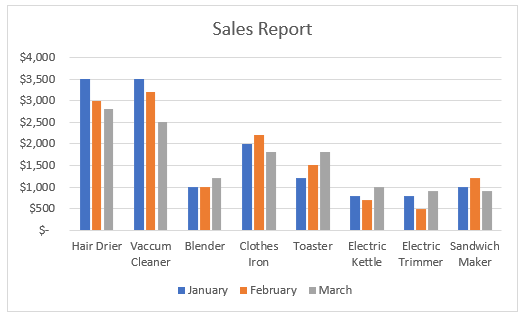
Lexo më shumë: Si të bëni një grafik nga një tabelë në Excel (5 mënyra të përshtatshme)
2. Aplikoni funksionin OFFSET për të krijuar grafik nga Gama e zgjedhur e qelizave
Nëse nuk keni krijuar një tabelë, por dëshironi të krijoni një grafik për të dhëna të ndryshme, mund të krijoni Sferat e emrave dhe të aplikoni funksionin OFFSET më tejpër të drejtuar procesin. Për këtë ndiqni hapat e mëposhtëm:
- Së pari, zgjidhni skedën Formulat dhe më pas në seksionin Emri i përcaktuar zgjidhni Menaxheri i emrave .
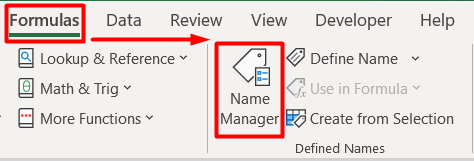
- Më pas, do të gjeni një kuti të re dialogu.
- Tani, për të krijuar një varg të ri Name , zgjidhni opsionin I ri .
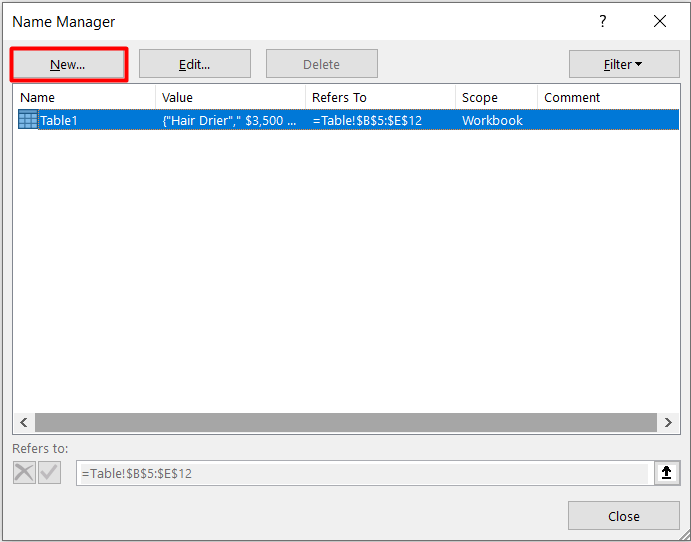
- Në vijim, në kutinë e dialogut Emri i ri , lloji TableForChart në kutinë Emri .
- Së bashku me të, futeni këtë formulë në kutinë I referohet .
=OFFSET!$B$4:$E$12 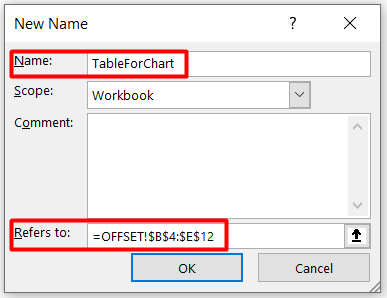
Këtu, ne aplikuam funksionin OFFSET për të lehtësuar modifikimin pas krijimit të grafikut. Për shkak të kësaj, sa herë që futni ose hiqni ndonjë të dhënë, grafiku do të ndryshojë automatikisht në përputhje me rrethanat.
- Pas kësaj, shtypni OK .
- Tani, do gjeni këtë Rapa e emrave në Kutia e emrave .

- Pasi të zgjidhni Rapën e emrave nga Kutia e emrit do të shihni se janë zgjedhur të gjitha qelizat e këtij Rapsi i emrave .
- Së fundi, ndiqni të njëjtat hapa të përmendur më parë për të krijuar ndonjë grafiku që dëshironi.

Lexo më shumë: Vizatimi i numrit të rreshtit në vend të vlerës në Excel (me hapa të thjeshtë)
Lexime të ngjashme
- Si të vizatoni grafikun gjysmë log në Excel (me hapa të thjeshtë)
- Grafiku i analizës së sitës në Excel (me hapa të shpejtë)
3. Modifiko burimin e të dhënave për të krijuar një grafik nga diapazoni i zgjedhur i qelizave
Me ndihmën e Rapazhi i emrave , madje mund të krijoni grafikët e rinj në një grafik ekzistues. Le të shohim procesin më poshtë:
- Së pari, zgjidhni grafikun ekzistues.
- Më pas, klikoni nëSkeda Dizajni për të zgjedhur opsionin Zgjidh të dhënat nën seksionin Të dhënat .

- Tani, në Etiketat e boshtit Horizontal (Kategoria) , zgjidhni kategoritë që dëshironi në grafik.

- Më pas , shtypni OK .
- Së fundi, do të shihni një grafik të ri në fletën tuaj të punës, i cili është i ndryshëm nga ai i mëparshmi.

Lexo më shumë: Si të vizatoni grafikun në Excel me bosht të shumëfishtë Y (3 mënyra praktike)
4. Zgjidhni një gamë specifike të qelizave për krijimin e një grafiku në Excel
Supozoni se nuk keni nevojë për disa nga informacionet e produktit në grafikun tuaj. Lind pyetja çfarë mund të bëni? Përgjigja është shumë e thjeshtë. Në këtë rast, mos zgjidhni informacionin për ato produkte që nuk dëshironi të shfaqni në grafikun tuaj. Në rastin tim, tabela ime përbëhet nga 8 emra produktesh. Unë dua të krijoj një bisedë me 5 produkte. Pra, le të ndjekim procesin e mëposhtëm për këtë lloj situate.
- Së pari, zgjidhni të gjithë informacionin përkatës për produktet 5 në sferat e qelizave B4:E7 dhe B11:E12 . Informacioni mbi 3 produktet nuk do të zgjidhet.
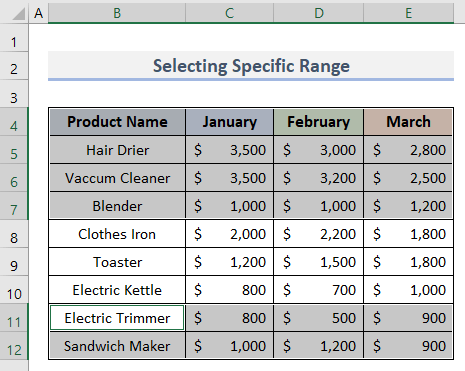
- Më pas, shkoni te Fut skedën dhe klikoni në Grafikët e rekomanduar .

- Në vijim, zgjidhni çdo lloj grafiku nga Të gjitha grafikët seksioni.

- Më në fund shtypni OK .
- Kjo është, do të shihnise vetëm informacioni i produktit të zgjedhur do të shfaqet në grafik.

Gjërat për t'u mbajtur mend
- Zbato shkurtoren e tastierës Ctrl + T për krijimin e një tabele nga grupi juaj i të dhënave.
- Kur shtoni të dhëna të reja në fletën e punës, ajo do të përditësojë automatikisht grafikun. Gjithashtu, fshirja e të dhënave nuk do t'i heqë plotësisht pikat e të dhënave nga grafiku.
- Sigurohuni që të mos ketë asnjë qelizë bosh në grupin e të dhënave.
Përfundim
I shpresoj se pasi të lexoni këtë artikull, me siguri do të mësoni procesin se si të krijoni një grafik nga gama e zgjedhur e qelizave në Excel në 4 mënyra efikase. Ndiqni ExcelWIKI për më shumë artikuj të dobishëm si ky. Nëse keni ndonjë pyetje, vendosini ato në kutinë e komenteve më poshtë.

